Решења проблема са покретањем програма на Виндовсу 7
Понекад се корисници рачунара сусрећу са тако непријатном ситуацијом као немогућност покретања програма. Наравно, ово је врло значајан проблем који спречава већину операција да обављају нормално. Да видимо како можете да се позабавите на рачунарима који користе Виндовс 7.
Прочитајте такође: Немојте покренути ЕКСЕ датотеке у оперативном систему Виндовс КСП
Садржај
Начини за враћање лансирања ЕКСЕ датотека
Говорећи о немогућности покретања програма на Виндовсу 7, ми пре свега имамо на уму проблеме повезане са ЕКСЕ датотекама. Узроци проблема могу бити другачији. У складу с тим, постоје различити начини елиминисања ове врсте проблема. Специфични механизми за решавање овог проблема ће бити размотрени у наставку.
Метод 1: Враћање удружења ЕКСЕ датотека кроз "Уредјај регистра"
Један од најчешћих разлога због којих је апликација са екстензијом .еке престала да ради јесте кршење удруживања фајлова због неке врсте неуспјеха или вируса. Након тога, оперативни систем једноставно престане да разуме шта да ради са овим објектом. У овом случају потребно је вратити сломљена удружења. Наведена операција се врши преко системског регистра, и стога пре него што се препоручује манипулација креирајте тачку за обнову да, ако је потребно, могу да пониште промене направљене у "Уреднику регистра" .
- Да бисте решили овај проблем, потребно је активирати "Регистри Едитор" . Ово се може урадити помоћу програма "Рун" . Назовите га користећи комбинацију Вин + Р. У поље унесите:
regeditКликните ОК .
- Покренут је "Уредјај регистра" . У левом делу отвореног прозора су кључеви регистратора у облику директоријума. Кликните на име "ХКЕИ_ЦЛАССЕС_РООТ" .
- Отвара се велика листа фасцикли по абецедном редоследу, имена која одговарају екстензијама датотека. Потражите директоријум који има назив ".еке" . Изаберите је, идите на десну страну прозора. Постоји параметар под називом "(Подразумевано)" . Кликните на њега помоћу десног дугмета миша ( ПЦМ ) и изаберите ставку "Промени ..." .
- Појавиће се оквир за уређивање параметара. У пољу "Валуе" унесите "екефиле" ако је празна или постоје неки други подаци. Сада кликните на "ОК" .
- Затим вратите се на лијеву страну прозора и погледајте исти регистарски кључ за фасциклу под именом "екефиле" . Налази се испод каталога, који имају имена екстензија. Након избора наведеног директорија, поново се помери на десну страну. Кликните на ПЦМ за име параметра "(Дефаулт)" . Са листе изаберите "Промени ..." .
- Појавиће се оквир за уређивање параметара. У пољу Вредност унесите следећи израз:
«% 1» % *Кликните ОК .
- Сада, идите на лијеву страну прозора, вратите се на листу кључева регистратора. Кликните на назив фасцикле "екефиле" , који је претходно означен. Отвориће се поддиректоријуми. Изаберите "схелл" . Затим изаберите отворени поддиректоријум. Идите на десну страну прозора, кликните на РМЦ на (Дефаулт) . На листи акција изаберите "Промени ..." .
- У прозору који се отвори промените параметар, промените вредност на следећу опцију:
"%1" %*Кликните ОК .
- Затворите прозор "Регистри Едитор" , а затим покрените рачунар. Након укључивања рачунара, апликације са екстензијом .ЕКСЕ би требале бити отворене ако је проблем у кршењу удружења датотека.
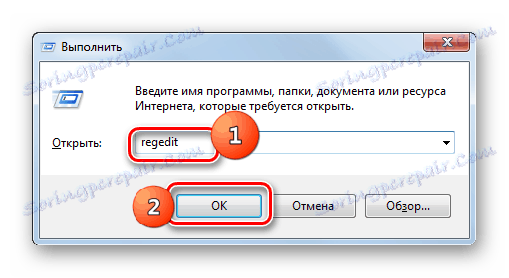
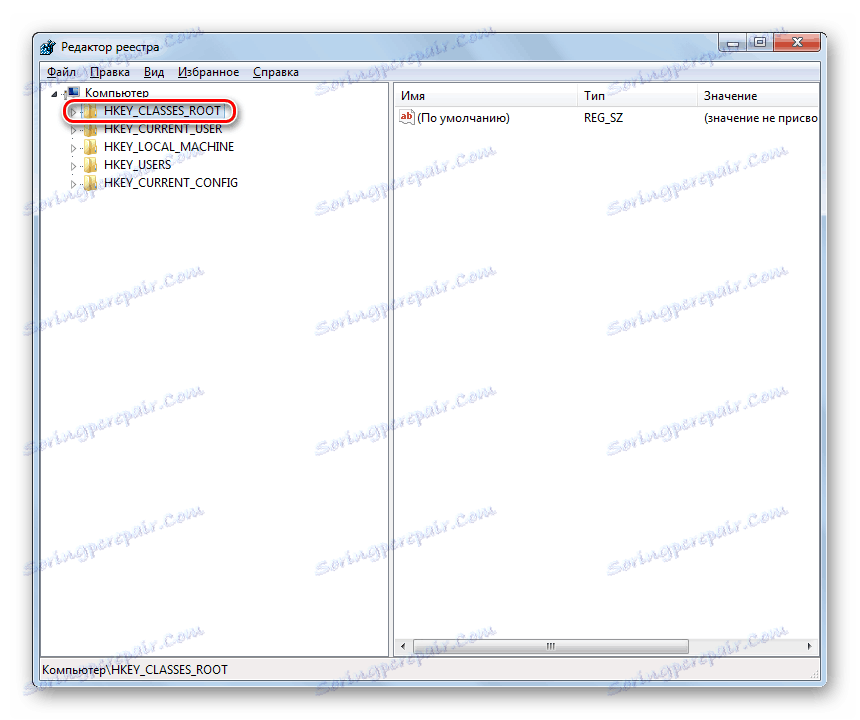
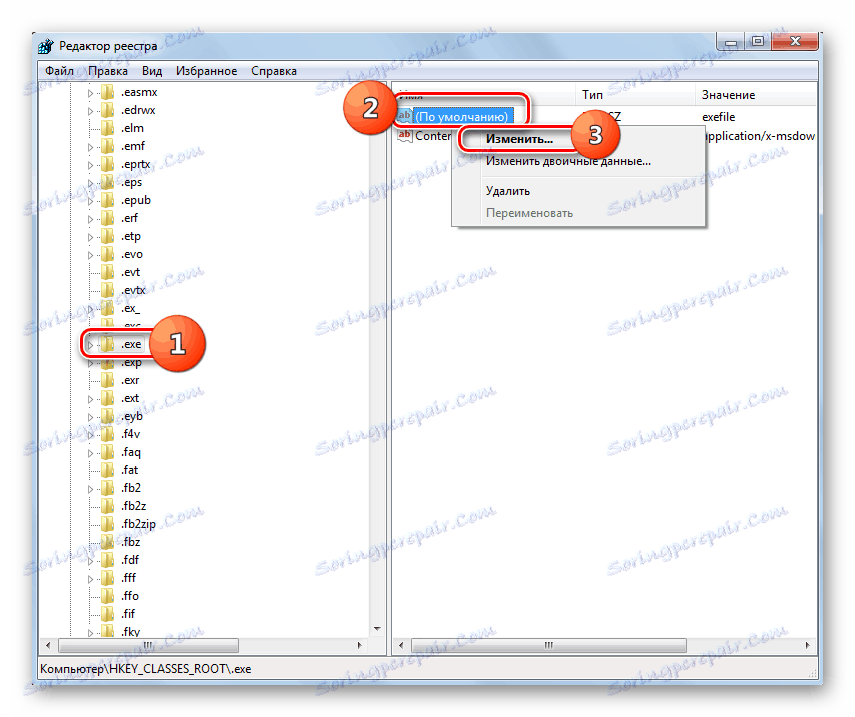
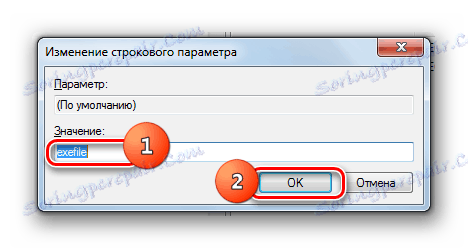

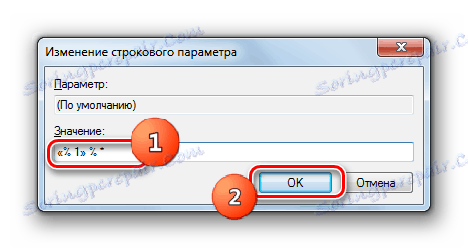
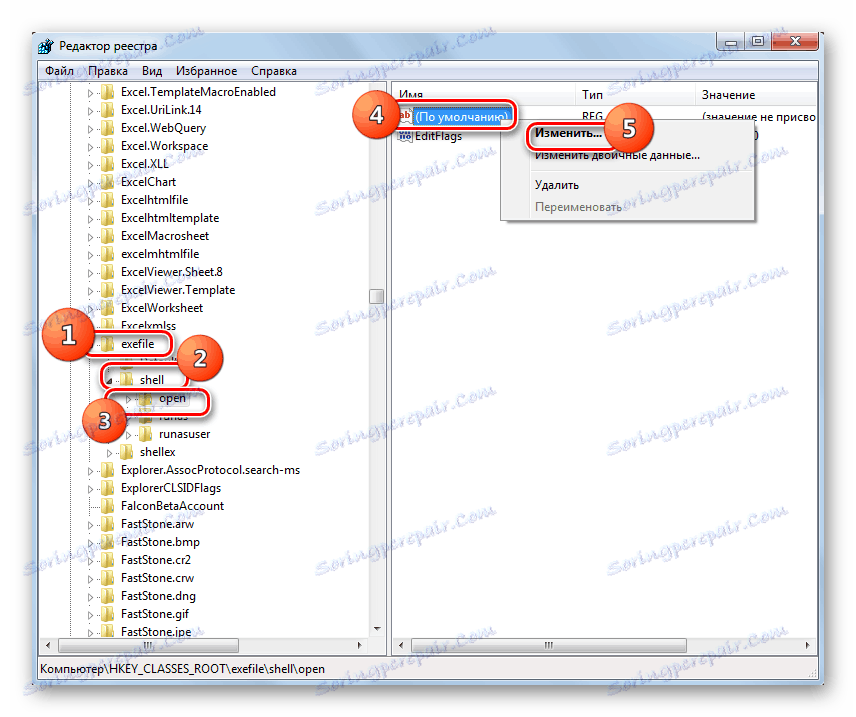
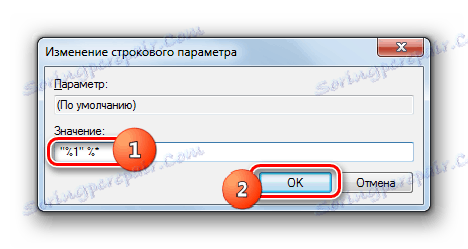
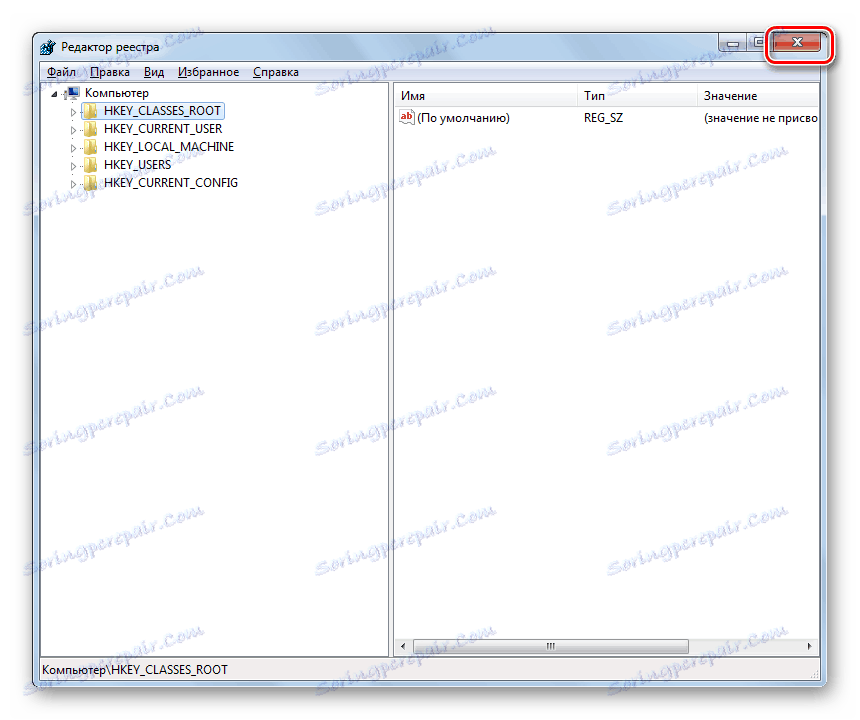
Метод 2: Командна линија
Проблем са удружењима фајлова, због чега се апликације не могу покренути, може се ријешити уносом команди у "Цомманд лине" , започет са административним правима.
- Али прво треба да направимо датотеку регистратора у Нотепад-у. Кликните на "Старт" да бисте то урадили. Затим изаберите "Сви програми" .
- Идите у директоријум "Стандард" .
- Овде морате пронаћи назив "Нотепад" и кликните на њега ПКМ . У менију изаберите "Покрени као администратор" . Ово је важна тачка, јер у супротном неће бити могуће сачувати креирани објекат у коријенском директоријуму погона Ц.
- Покренут је стандардни Виндовс едитор за текст. Унесите следећи унос у њему:
Windows Registry Editor Version 5.00
[-HKEY_CURRENT_USERSoftwareMicrosoftWindowsCurrentVersionExplorerFileExts.exe]
[HKEY_CURRENT_USERSoftwareMicrosoftWindowsCurrentVersionExplorerFileExts.exe]
[HKEY_CURRENT_USERSoftwareMicrosoftWindowsCurrentVersionExplorerFileExts.exeOpenWithList]
[HKEY_CURRENT_USERSoftwareMicrosoftWindowsCurrentVersionExplorerFileExts.exeOpenWithProgids]
"exefile"=hex(0): - Затим идите у мени "Филе" и изаберите "Сачувај као ..." .
- Појавиће се прозор за чување објекта. Прелазимо на роот директоријум погона Ц. У пољу "Филе типе", промените опцију "Тект доцументс" на "Алл филес" . У пољу "Енцодинг" из падајуће листе изаберите "Уницоде" . У пољу "Име датотеке" напишите било које корисно име за вас. После тога, потребно је да ставите период и напишете име екстензије "рег" . То је, на крају, требало би добити опцију на следећем шаблону: "Име _филе.рег" . Када завршите са свим горе наведеним акцијама, кликните на "Сачувај" .
- Сада је вријеме да започнете "Цомманд Лине" . Поново, кроз мени "Старт" и ставку "Сви програми", пређите у "Стандард" директоријум. Потражите име "Командна линија" . Након проналаска овог имена, кликните на њега ПКМ . На листи изаберите "Покрени као администратор" .
- Интерфејс "Цомманд лине" ће бити отворен са административним ауторитетом. Унесите команду помоћу следећег шаблона:
REG IMPORT C:имя_ файла.regУместо "филенаме.рег" дијелова , потребно је да унесете име објекта који смо претходно направили у Нотепад-у и сачували на погон Ц. Затим притисните Ентер .
- Операција је покренута, а успешан завршетак ће бити одмах пријављен у тренутном прозору. После тога, можете затворити командну линију и поново покренути рачунар. Након поновног покретања рачунара, требало би наставити нормално отварање програма.
- Ако се ЕКСЕ датотеке не отварају, активирајте "Уредјај регистра" . Како то учинити описано је у опису претходне методе. У левом делу прозора који се отвори, идите кроз одељке "ХКЕИ_Цуррент_Усер" и "Софтваре" .
- Отвара прилично већу листу фасцикли, који су распоређени по абецедном реду. Нађите каталог "Класе" међу њима и идите на њега.
- Отвара се дуга листа директорија, која имају имена различитих екстензија. Нађите ".еке" директоријум међу њима. Кликните на ПЦМ на њему и изаберите опцију "Обриши" .
- Отвара се прозор у којем желите да потврдите своје радње да бисте избрисали партицију. Кликните на "Да" .
- Затим, у истом делу регистра "Класе" потражите фасциклу "сецфиле" . У случају детекције, на исти начин кликните на ПЦМ на њему и изаберите опцију "Делете", а затим потврдите његове радње у дијалогу.
- Затим затворите "Регистри Едитор" и поново покрените рачунар. Када га поново покренете, треба отворити објекте са екстензијом ЕКСЕ.

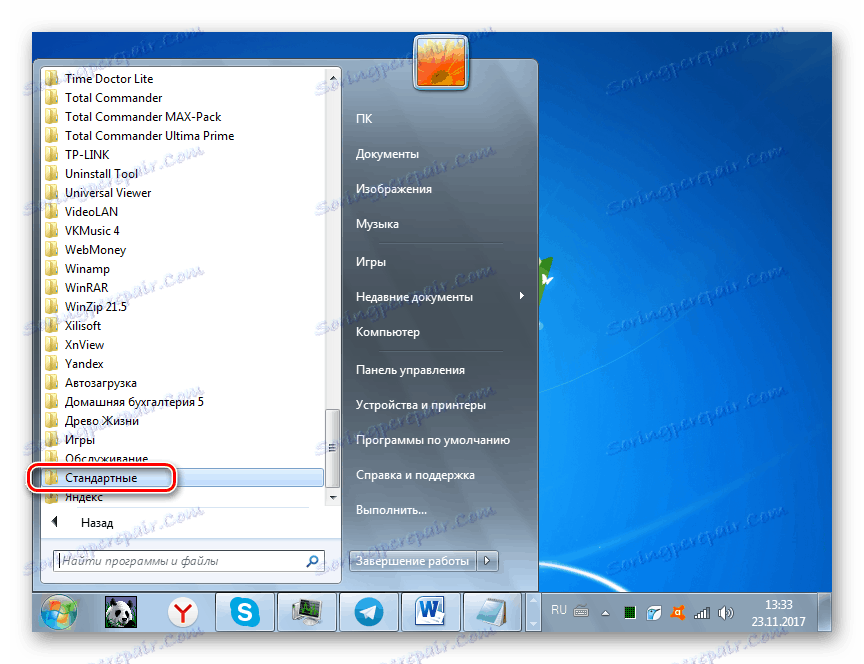
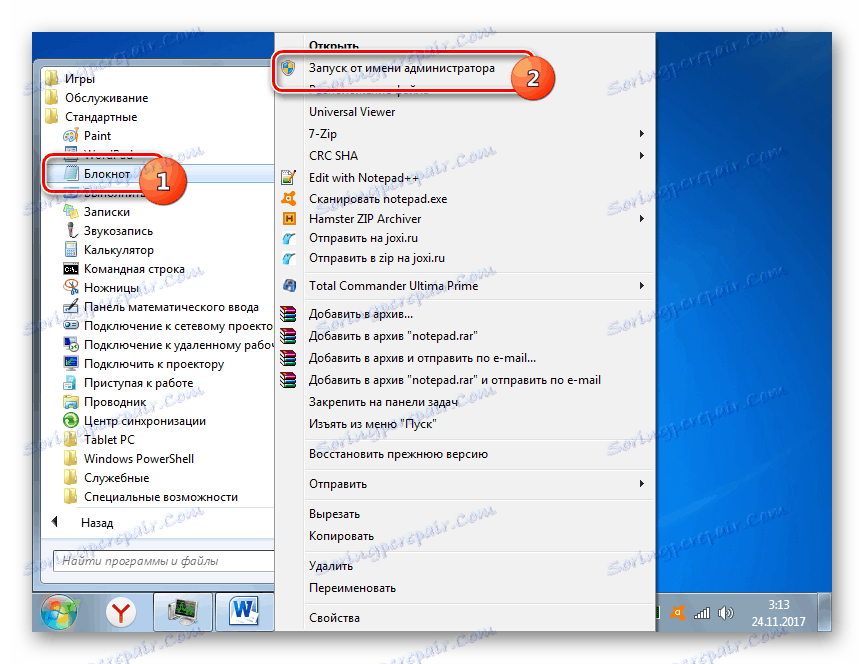
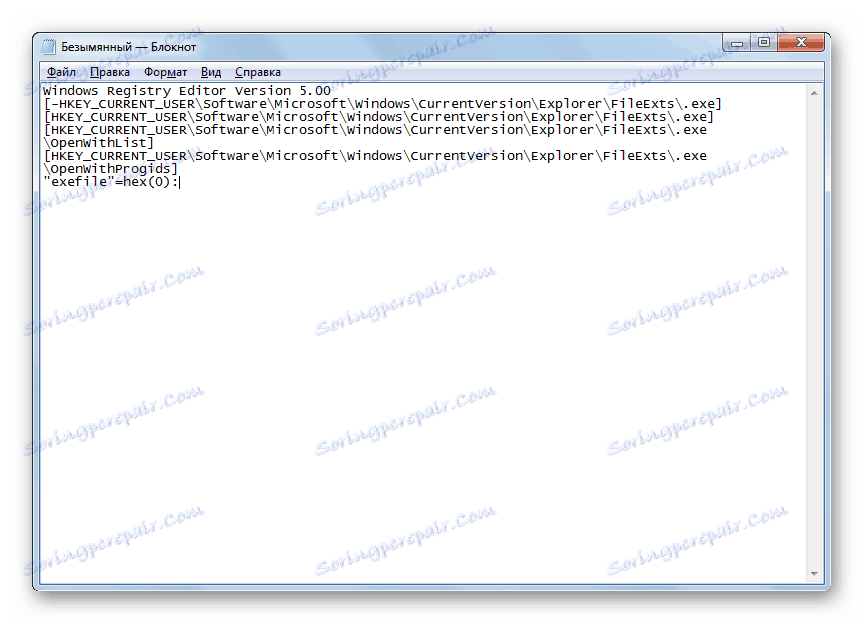
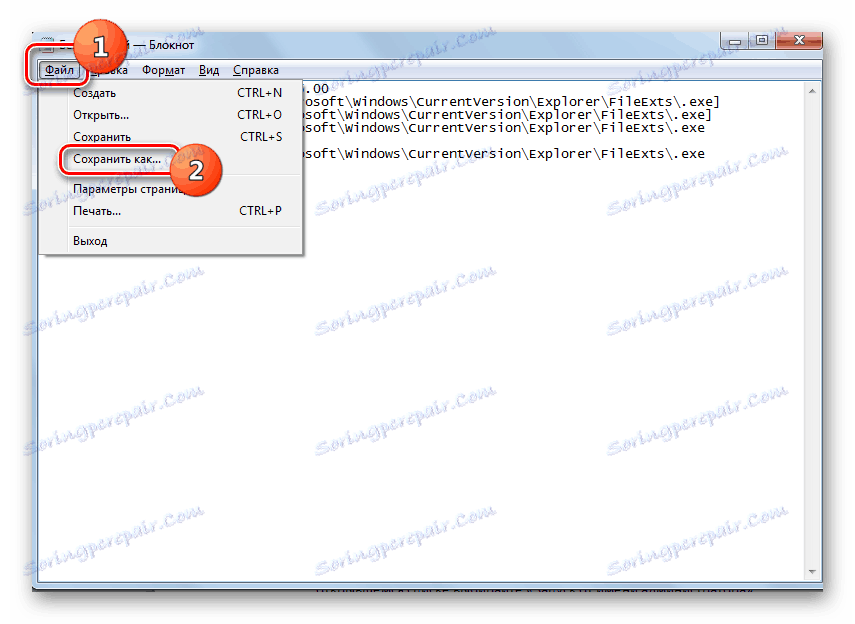
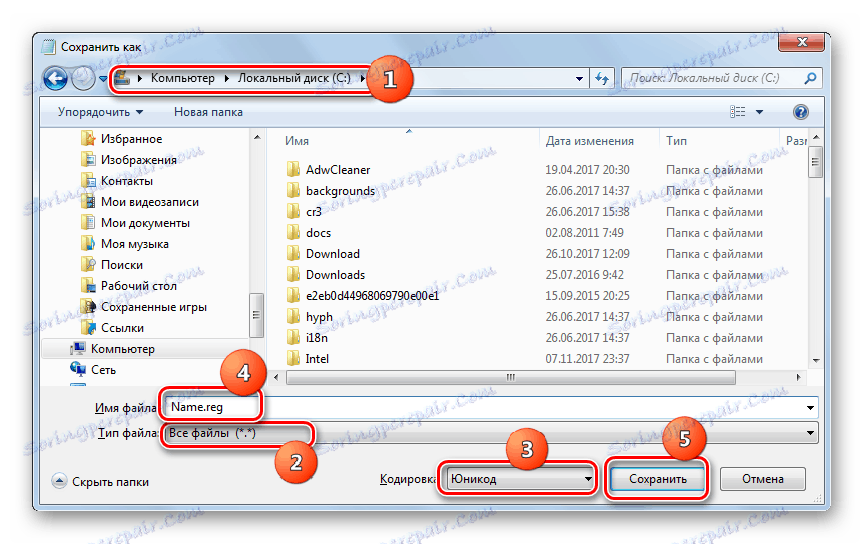
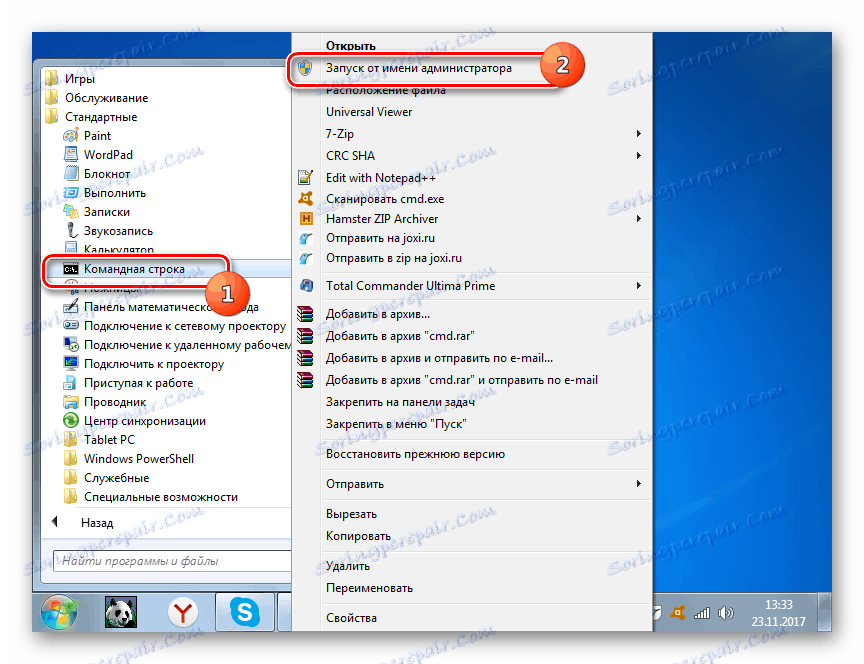
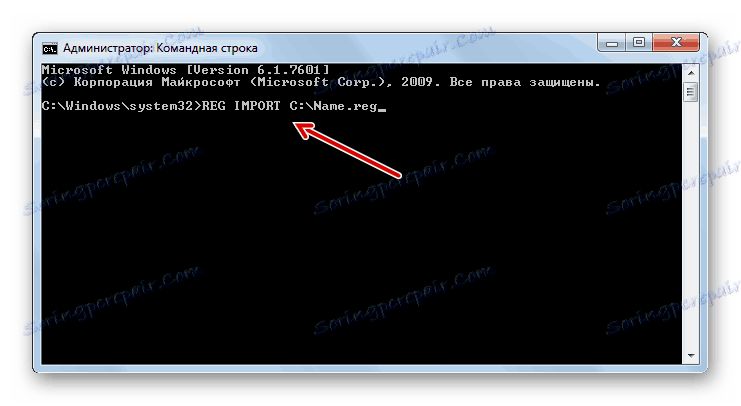
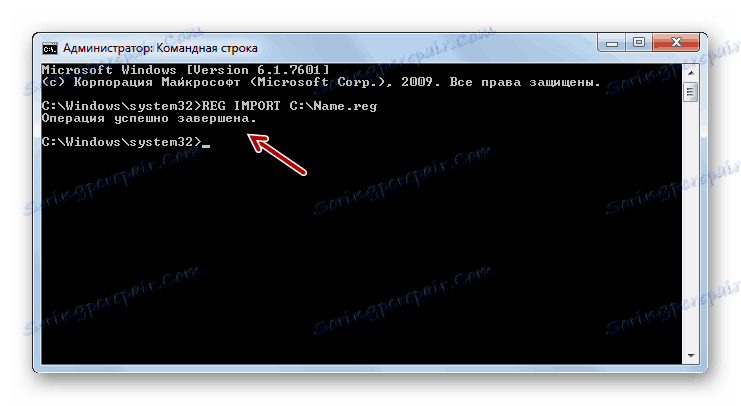
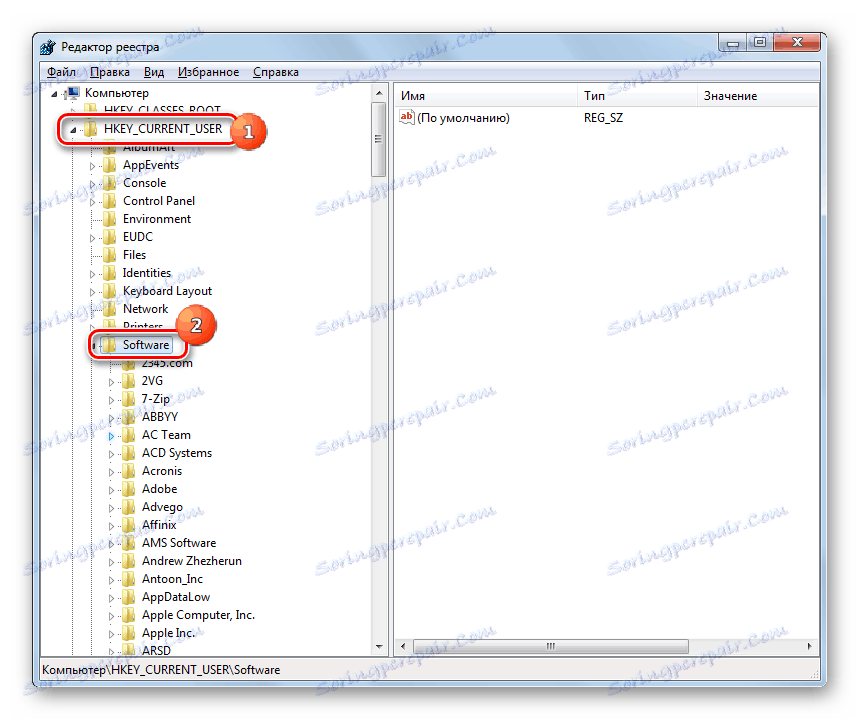
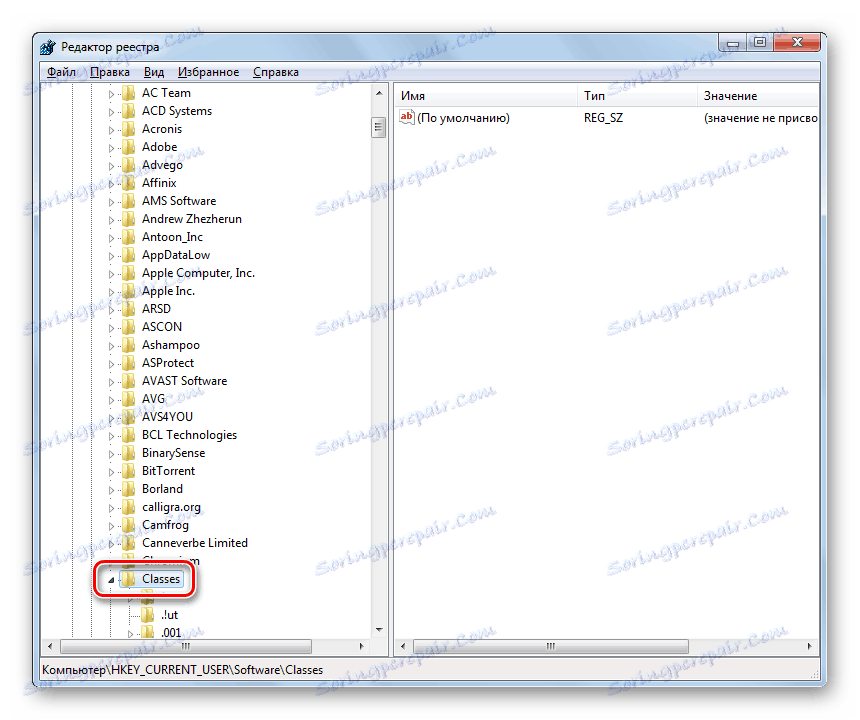
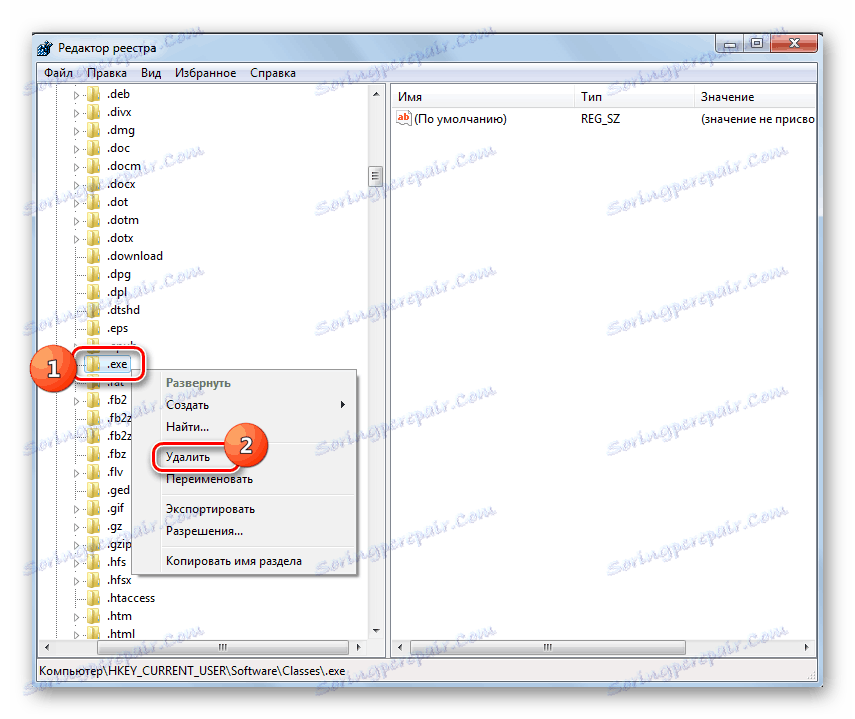

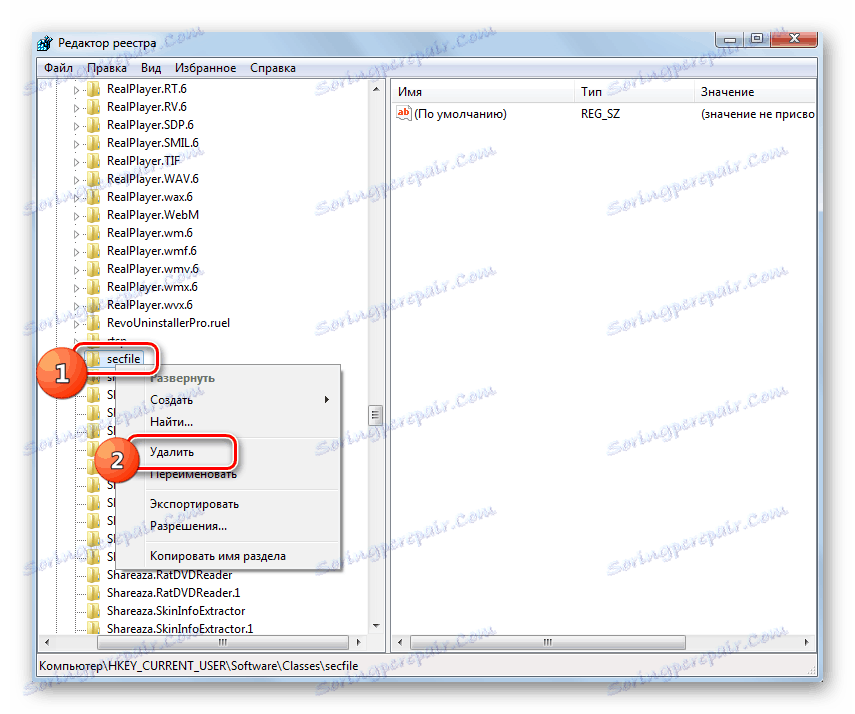
Лекција: Како да омогућите "Цомманд лине" у оперативном систему Виндовс 7
Метод 3: Онемогући закључавање датотека
Неки програми можда неће радити у оперативном систему Виндовс 7 једноставно зато што су закључани. Ово се односи само на покретање појединачних објеката, не на све ЕКСЕ датотеке у цјелини. За решавање овог проблема постоји сопствени алгоритам за превазилажење.
- Кликните на ПЦМ име програма, који се не отвара. На листи пречица изаберите ставку Својства .
- Прозор за особине изабраног објекта отвара се на картици "Опште" . На дну прозора се приказује упозорење о тексту који указује на то да је датотека примљена са другог рачунара и можда је блокирана. Десно од овог натписа налази се дугме "Откључај" . Кликните на њега.
- Након тога, одређено дугме би требало да постане неактивно. Сада кликните на "Аппли" и "ОК" .
- Затим можете започети откључани програм на уобичајени начин.
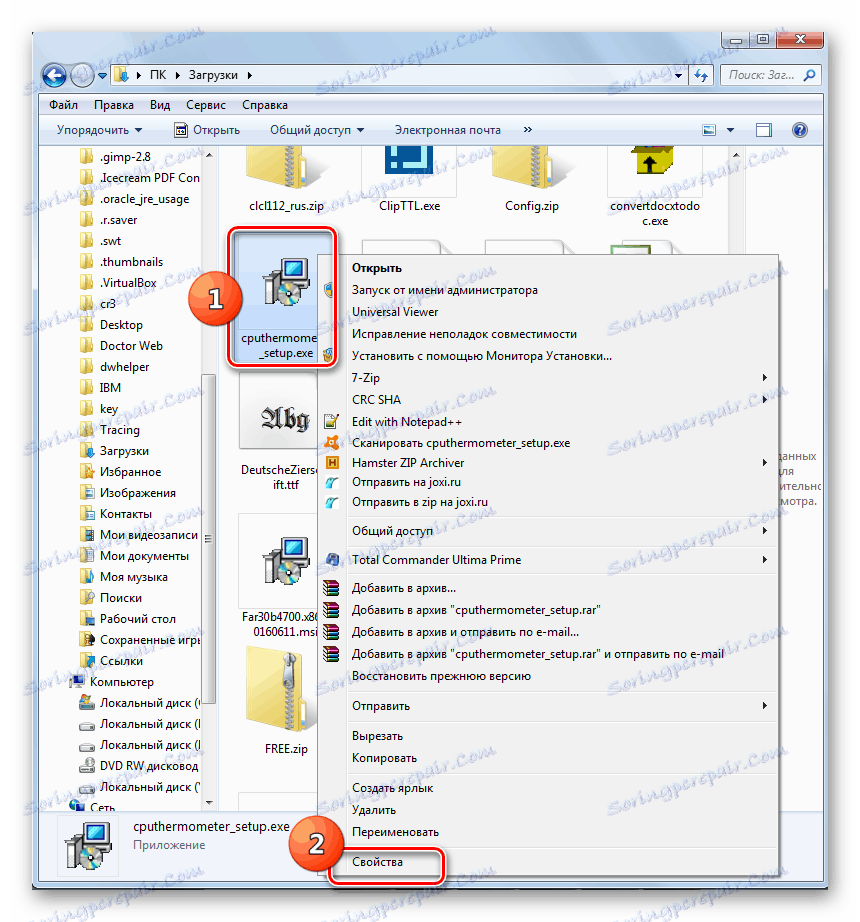
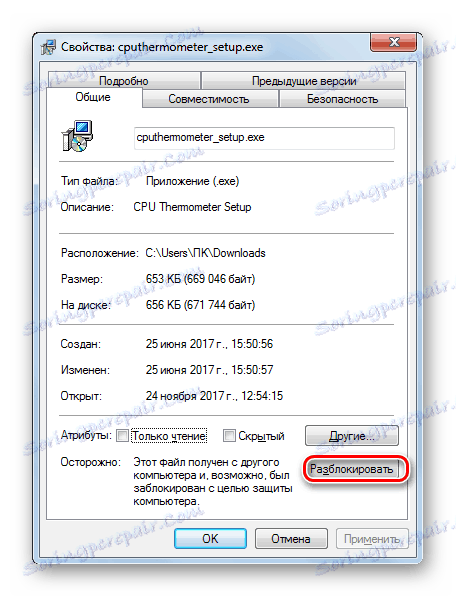
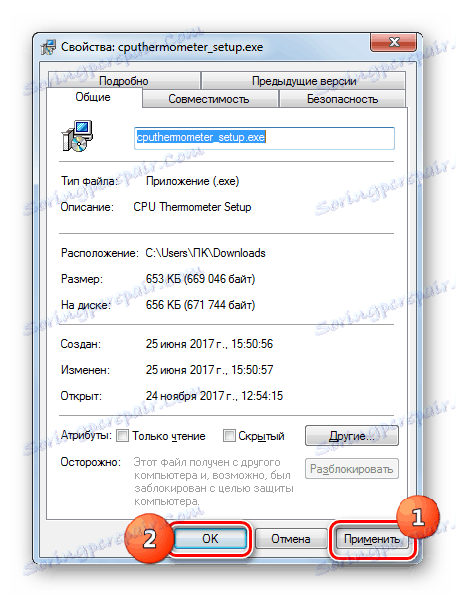
Метод 4: Решавање проблема са вирусима
Један од најчешћих разлога за одбијање отварања ЕКСЕ датотека је вирусна инфекција рачунара. Онемогућавајући способност покретања програма, вируси покушавају да се заштити од антивирусних програма. Али пре корисника, поставља се питање како да покренете антивирус за скенирање и дезинфекцију рачунара, ако је активација програма немогућа?
У овом случају, требате скенирајте рачунар помоћу антивирусног програма Коришћење ЛивеЦД-а или повезивањем са њега са другог рачунара. Да би се елиминисао ефекат малвера, постоји много имена специјализованог софтвера, од којих је један Др.Веб ЦуреИт . У процесу скенирања када се открије пријетња, корисници морају пратити савјете приказане у свом прозору.
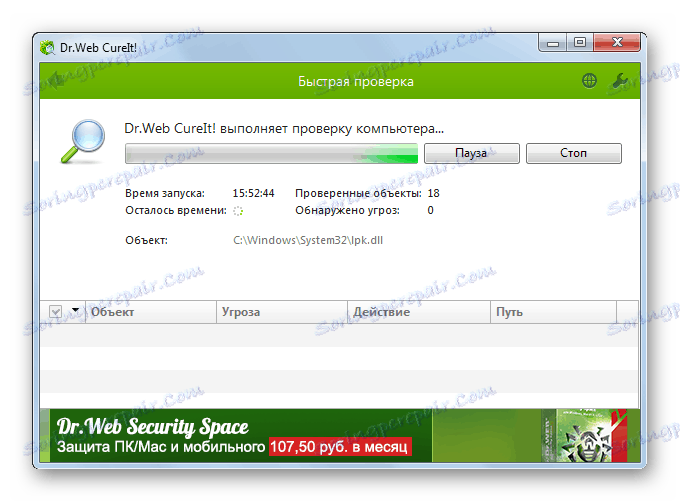
Као што видите, постоје неколико разлога зашто се сви програми са ЕКСЕ екстензијом или само неки од њих не покрећу на рачунару који ради под оперативним системом Виндовс 7. Међу њима главне су: погрешни оперативни систем, вирусна инфекција, блокирање појединачних датотека. Из сваког разлога постоји алгоритам за решавање проучаваног проблема.
